Το Google Slides σας επιτρέπει να δημιουργείτε ελκυστικές και προσαρμοσμένες παρουσιάσεις. Ένα κεντρικό στοιχείο είναι το κείμενο και οι γραμματοσειρές, τα οποία επηρεάζουν καθοριστικά την οπτική εντύπωση. Σε αυτόν τον οδηγό, θα μάθετε πώς να χρησιμοποιείτε αποτελεσματικά διάφορες μορφές κειμένου και γραμματοσειρές για να κάνετε τις παρουσιάσεις σας να ξεχωρίζουν.
Βασικά συμπεράσματα
- Τα στοιχεία κειμένου μπορούν να προσαρμοστούν.
- Διατίθενται διαφορετικές γραμματοσειρές και στυλ γραμματοσειρών.
- Τα χρώματα και τα μεγέθη του κειμένου μπορούν να προσαρμοστούν.
Οδηγίες βήμα προς βήμα
Για να αξιοποιήσετε στο έπακρο τις λειτουργίες επεξεργασίας κειμένου στις Διαφάνειες Google, ακολουθήστε τα παρακάτω βήματα. Θα διαπιστώσετε ότι οι προσαρμογές είναι απλές και διαισθητικές, κάνοντας τις παρουσιάσεις σας να φαίνονται πιο επαγγελματικές.
Δημιουργία και επεξεργασία κειμένων
Ξεκινήστε δημιουργώντας ή επεξεργαζόμενοι μια διαφάνεια στην οποία θέλετε να προσθέσετε κείμενο. Απλά κάντε κλικ σε ένα πεδίο κειμένου και αρχίστε να γράφετε. Για παράδειγμα, θα μπορούσατε να ξεκινήσετε με την πρώτη διαφάνεια προσθέτοντας τον τίτλο "Παράδειγμα".
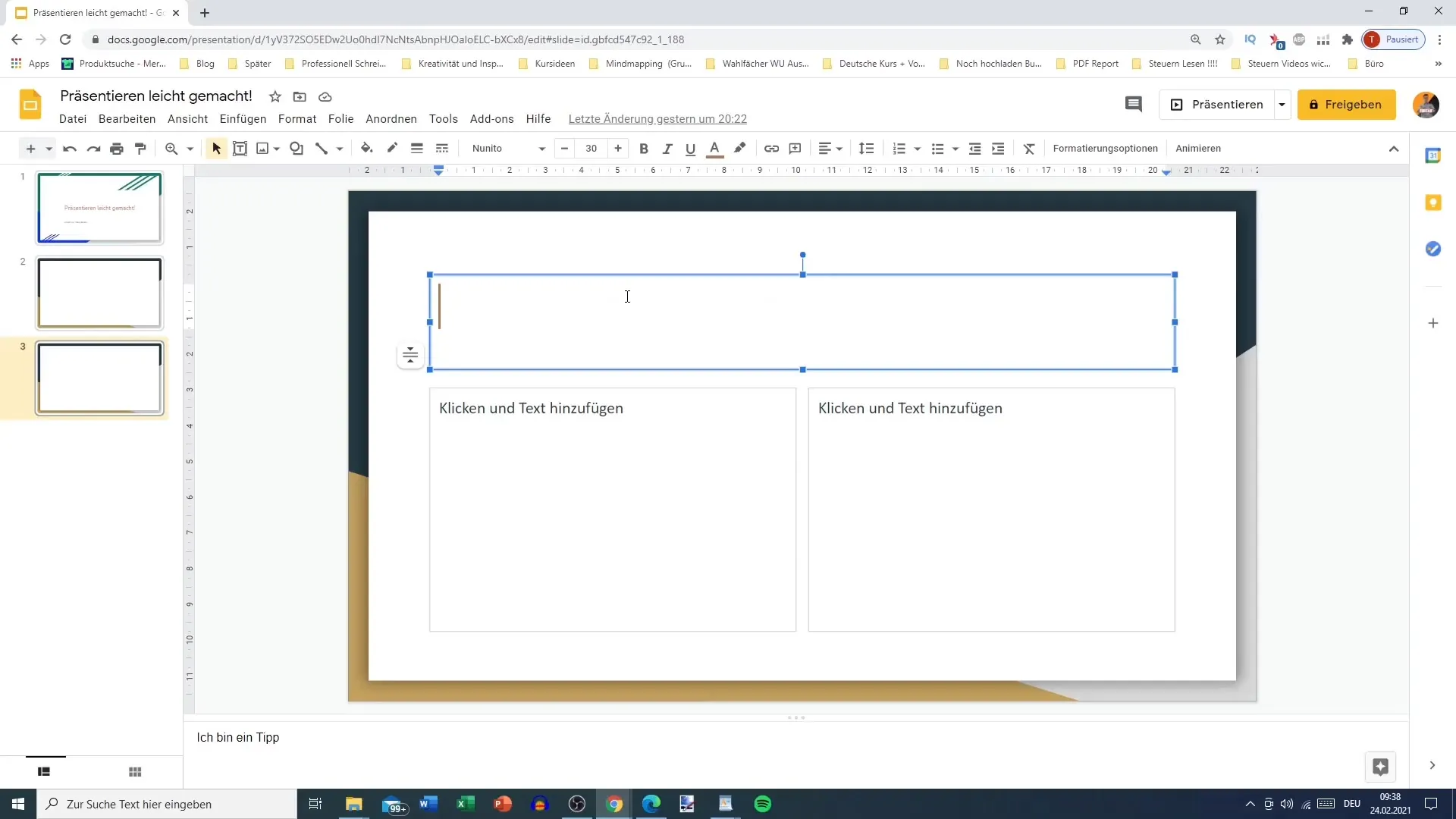
Αλλαγή του χρώματος της γραμματοσειράς
Για να βελτιώσετε την εμφάνιση του κειμένου σας, μπορείτε να αλλάξετε το χρώμα της γραμματοσειράς. Απλώς κάντε κλικ στο σύμβολο Α, το οποίο αντιπροσωπεύει το χρώμα της γραμματοσειράς. Στη συνέχεια, επιλέξτε ένα χρώμα. Για παράδειγμα, μπορείτε να αλλάξετε το προεπιλεγμένο χρώμα καφέ σε κόκκινο για να δημιουργήσετε μεγαλύτερη αντίθεση.
Σημειώστε ότι η αλλαγή χρώματος δεν επηρεάζει αυτόματα άλλες διαφάνειες. Εάν εισαγάγετε νέο κείμενο σε άλλη διαφάνεια, θα εμφανιστεί και πάλι με το αρχικό καφέ χρώμα.
Προσαρμογή γραμματοσειρών
Ρίξτε μια ματιά στην τρέχουσα γραμματοσειρά που χρησιμοποιείται στο κείμενό σας. Στο παράδειγμα, χρησιμοποιείται η γραμματοσειρά "Calibri". Ωστόσο, έχετε τη δυνατότητα να αλλάξετε τη γραμματοσειρά όπως επιθυμείτε. Για παράδειγμα, επιλέξτε "Pazifico" ή "Georgia" για να δώσετε στο κείμενό σας μια νέα εμφάνιση.
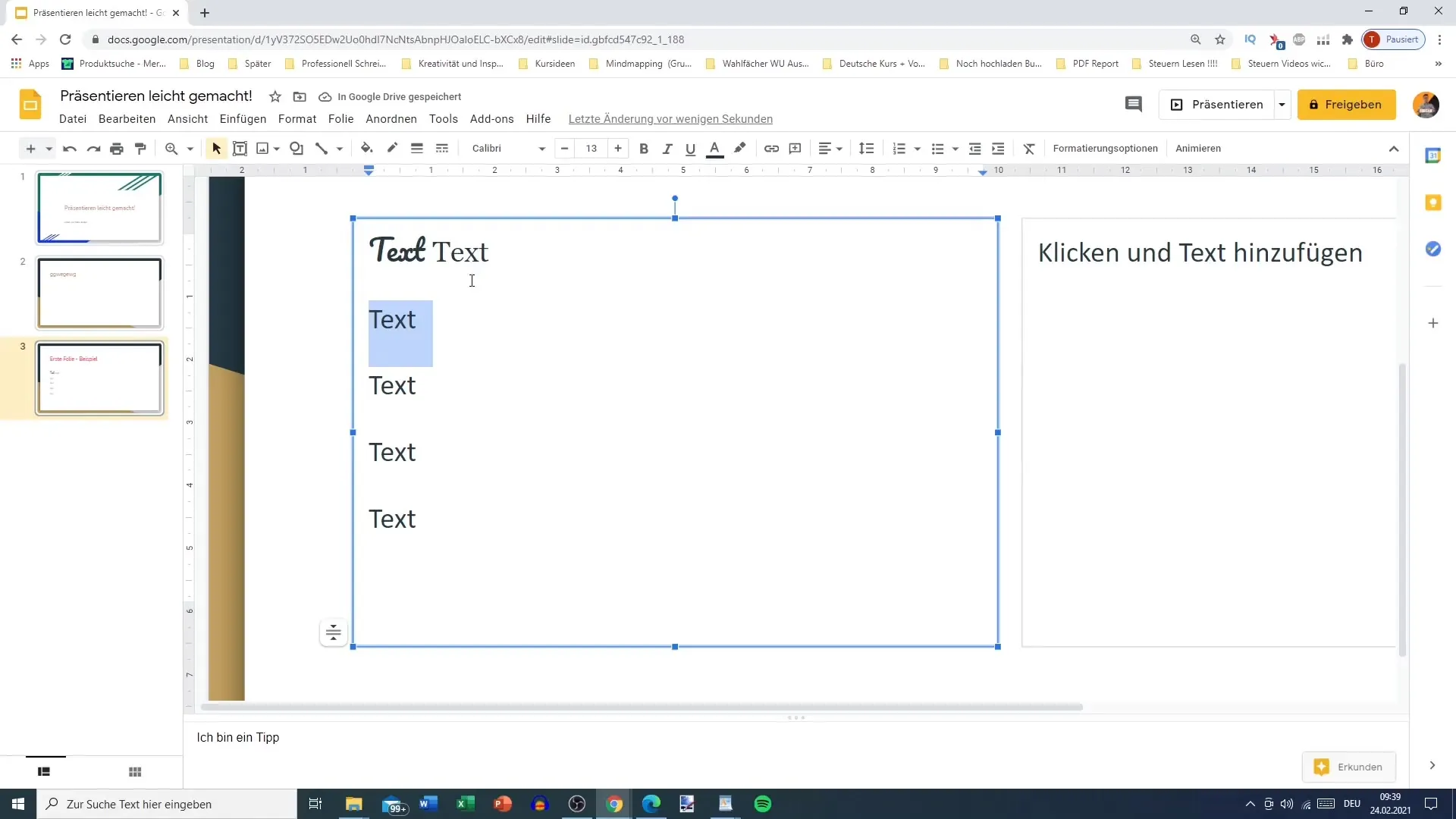
Ποικίλες μορφές γραμματοσειράς
Η προσαρμοσμένη μορφοποίηση των γραμματοσειρών είναι πολύ σημαντική. Με ορισμένες γραμματοσειρές, μπορείτε να επιλέξετε μεταξύ διαφορετικών μορφών, όπως "λεπτή", "κανονική" ή "έντονη". Αυτές οι επιλογές σας δίνουν την ευελιξία να διαφοροποιήσετε τα κείμενά σας, ώστε να ταιριάζουν απόλυτα με το μήνυμα της παρουσίασής σας.
Χρήση προσαρμοσμένων χρωμάτων γραμματοσειράς
Εάν δεν είστε ικανοποιημένοι με τα τυπικά χρώματα, μπορείτε επίσης να χρησιμοποιήσετε προσαρμοσμένα χρώματα. Κάντε κλικ στην επιλογή "Προσαρμοσμένη" και εισαγάγετε έναν συγκεκριμένο κωδικό χρώματος ή επιλέξτε ένα χρώμα χρησιμοποιώντας το εργαλείο χρωμάτων. Μπορείτε να προσαρμόσετε τα χρώματα αλλάζοντας την απόχρωση και τον κορεσμό.
Ρύθμιση του μεγέθους της γραμματοσειράς
Μια άλλη σημαντική πτυχή είναι η προσαρμογή του μεγέθους της γραμματοσειράς. Επιλέξτε το επιθυμητό κείμενο και χρησιμοποιήστε τα σύμβολα συν και πλην για να αυξήσετε ή να μειώσετε το μέγεθος. Μπορείτε επίσης να εισαγάγετε έναν αριθμό χειροκίνητα για να ρυθμίσετε το μέγεθος γραμματοσειράς απευθείας σε μια συγκεκριμένη τιμή - ωστόσο, το μέγιστο προεπιλεγμένο μέγεθος περιορίζεται σε 96.
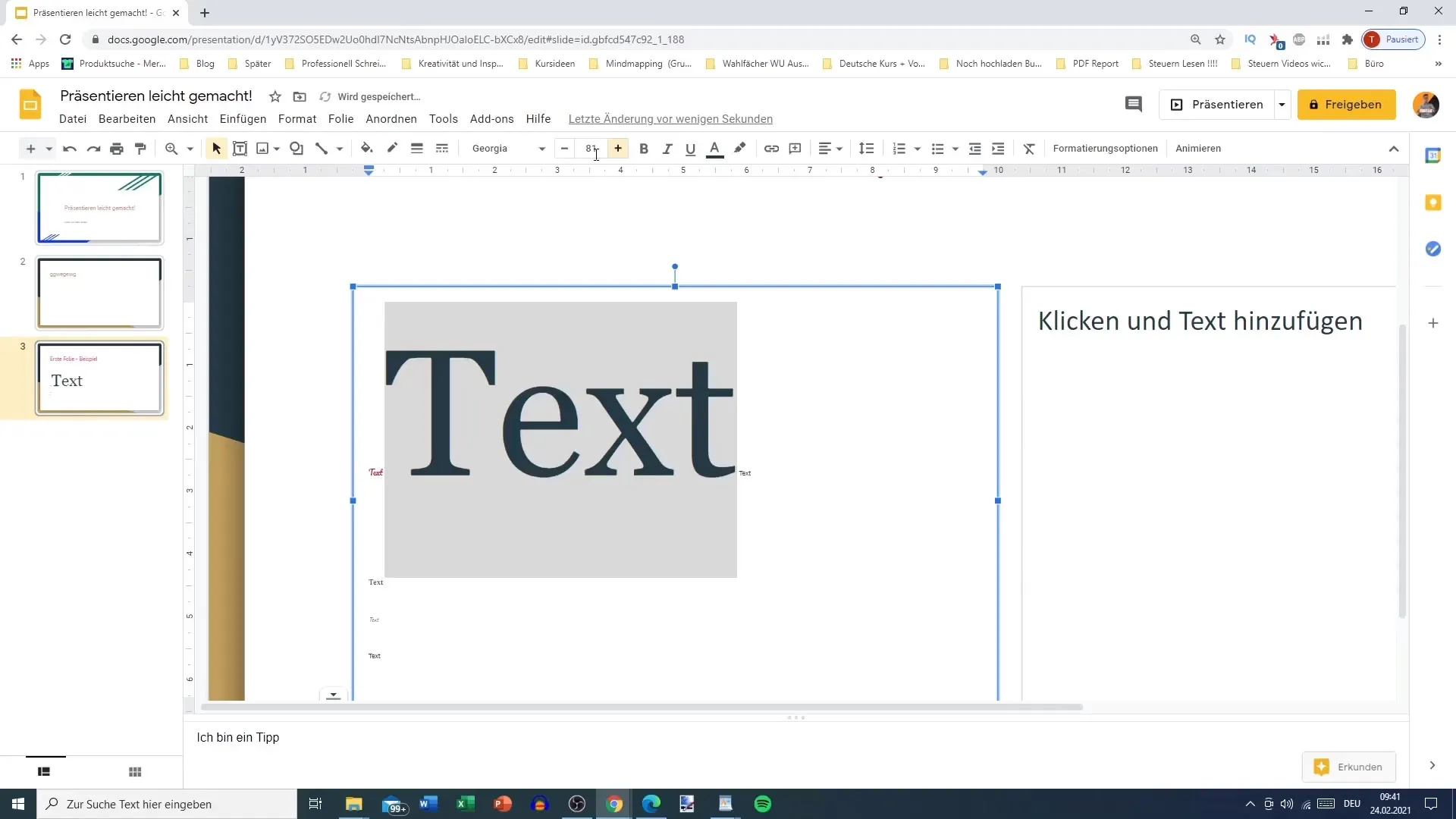
Συμπέρασμα σχετικά με το σχεδιασμό κειμένου
Καλύψαμε τώρα τα βασικά εφέ γύρω από το κείμενο στις διαφάνειες Google, συμπεριλαμβανομένων των γραμματοσειρών, των χρωμάτων και των μεγεθών. Αυτό σας δίνει μια σταθερή επισκόπηση των επιλογών που έχετε στη διάθεσή σας για να προσαρμόσετε το κείμενό σας. Στο επόμενο βίντεο, θα μάθετε περισσότερα για τη μορφοποίηση σε βάθος.
Περίληψη
Μάθατε πόσο σημαντικός είναι ο καλά μελετημένος σχεδιασμός κειμένου στις διαφάνειες Google. Οι επιλογές για την προσαρμογή των γραμματοσειρών, των μεγεθών γραμματοσειρών και των χρωμάτων βοηθούν να κάνετε τις παρουσιάσεις σας στοχευμένες και ελκυστικές.
Συχνές ερωτήσεις
Πώς μπορώ να αλλάξω το χρώμα της γραμματοσειράς στο Google Slides; Κάντε κλικ στο σύμβολο Α για το χρώμα της γραμματοσειράς και επιλέξτε το επιθυμητό χρώμα.
Μπορώ να αλλάξω τη γραμματοσειρά στο Google Slides; Ναι, επιλέξτε το κείμενο και αναζητήστε τις διαθέσιμες γραμματοσειρές στο μενού.
Πώς μπορώ να χρησιμοποιήσω προσαρμοσμένα χρώματα στο Google Slides; Επιλέξτε "Προσαρμοσμένο", εισαγάγετε τον κωδικό χρώματος ή χρησιμοποιήστε το εργαλείο χρώματος για επιλογή.
Πώς μπορώ να αλλάξω το μέγεθος της γραμματοσειράς στο Google Slides; Επιλέξτε το κείμενο και χρησιμοποιήστε τα σύμβολα συν και πλην ή εισαγάγετε ένα μέγεθος με μη αυτόματο τρόπο.
Ποιο είναι το μέγιστο μέγεθος γραμματοσειράς που μπορώ να χρησιμοποιήσω στο Google Slides; Το 96 είναι το μέγιστο προεπιλεγμένο μέγεθος.


